Minecraft LAN не работает в Windows 10 [исправлено]
Опубликовано: 2021-03-16Вы видите проблему с тем, что Minecraft LAN не работает на ПК с Windows 10 во время игры? Если это так, то вам не нужно об этом беспокоиться, потому что это обычное явление и его можно исправить с помощью решений, перечисленных в этой статье.
Minecraft — довольно популярная и старая игра. Тем не менее, вполне вероятно, что время от времени вы столкнетесь с некоторыми проблемами во время игры. Например, когда вы сталкиваетесь с проблемой, что Minecraft не может подключиться к локальной сети , игроки не могут установить соединение друг с другом, чтобы играть в игру. Однако это не влияет на подключение игроков к Интернету.
Если вы также столкнулись с ошибкой «Локальная сеть не работает» в игре Minecraft, этот пост может быть вам очень полезен. В этой статье мы собираемся обсудить различные методы устранения неполадок, чтобы решить проблему, связанную с тем, что локальная сеть Minecraft не отображается.
Но прежде чем перейти к ним, давайте сначала рассмотрим основные причины того, что локальная сеть не работает в Minecraft.
Что вызывает ошибку «Minecraft LAN не работает»?
Если вам интересно, что приводит к этой внезапной проблеме, то обычные причины этого:
- Устаревшие или неисправные сетевые драйверы.
- Все игровые компьютеры не находятся в одной сети.
- Брандмауэр Защитника Windows блокирует игру Minecraft.
- Вы играете в Minecraft со слишком большим количеством модов.
- Другие причины.
Рекомендуемое решение, если локальная сеть не работает с проблемой Minecraft
Устаревшие или неисправные сетевые драйверы являются одной из основных причин, по которой локальная сеть Minecraft не работает. Следовательно, чтобы решить эту проблему, мы рекомендуем вам обновить драйверы через Bit Driver Updater. Это программное обеспечение не только выполняет автоматическое обновление драйверов в один клик, но и значительно повышает стабильность и производительность вашего компьютера. Вот ссылка для скачивания этой невероятной программы.

Как исправить проблему с неработающей локальной сетью Minecraft в Windows 10
Ниже приведены методы, которые вы можете использовать для исправления ошибки сервера Minecraft LAN, не отображаемой в Windows 10.
1. Проверьте брандмауэр Windows
Иногда ваш брандмауэр Защитника Windows или сторонний брандмауэр может мешать игре Minecraft и блокировать ее. Это может привести к тому, что LAN Minecraft не будет работать на вашем ПК с Windows. Как вы можете проверить, во-первых, является ли причиной проблемы ваш брандмауэр Windows , и, во-вторых, если это так, то что вы можете сделать?
- Сначала перейдите в брандмауэр Защитника Windows из панели управления.
- Затем нажмите на параметр, который говорит: «Разрешить приложение для функции через брандмауэр Защитника Windows».
- Это откроет новое окно, в котором вы должны проверить, установлен ли флажок «javaw.exe» или нет.
- Если нет, то установите флажок, нажав кнопку «Изменить настройки» вверху.
- Кроме того, отметьте другие поля, если они являются записями «javaw.exe» , наряду с личным ящиком и общим ящиком.
- Также обязательно установите флажки рядом с Java (TM) Platform SE Binary и Minecraft.exe.

Это должно исправить проблему, связанную с тем, что LAN не работает с Minecraft, если нет, то перейдите к следующему исправлению.
Подробнее: Как исправить Discord Screen Share Audio, не работающий [решено]
2. Проверьте наличие потенциальных проблем
Чтобы определить, почему Minecraft LAN не работает, убедитесь в следующем:
A.) Все ли игровые компьютеры находятся в одной сети?
Это довольно простой шаг, который нужно выполнить, когда вы получаете сообщение об ошибке «Minecraft LAN не работает». Для игры с друзьями становится обязательным подключение всех игровых компьютеров к одной сети.
Вы можете перепроверить это и, если это окажется проблемой, повторно установить соединение с той же сетью.
B.) Все ли игроки используют одну и ту же версию Minecraft?
Еще раз, если вы столкнулись с ошибкой Minecraft LAN не отображается, это может быть связано с разными версиями игры, используемыми разными участниками.
Если вы используете более старую версию, а другие используют более новую версию игры Minecraft, есть вероятность, что вы столкнетесь с вышеупомянутой ошибкой.
Чтобы изменить детали версии, вы можете использовать следующий путь:
Minecraft Launcher > «Редактировать профиль» > «Использовать версию» (из выпадающего меню).
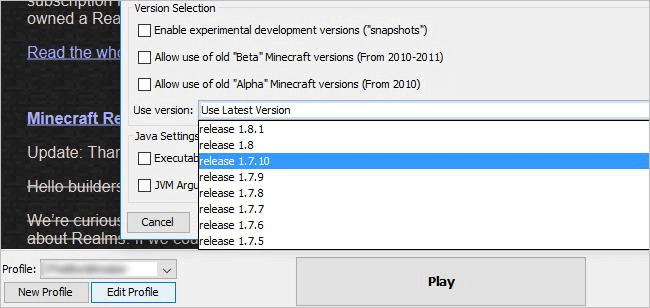
Теперь вы можете вручную изменить версию на ту, которую используют другие, и раз и навсегда устранить ошибку.
C.) Все ли участники имеют одинаковый IP-адрес?
Другой вероятный сценарий, когда Minecraft не может подключиться к ошибке LAN, возникает, когда по ошибке пользователи одновременно подключены к проводному и беспроводному соединению.

Это приводит к тому, что компьютер имеет более одного IP-адреса. Поэтому подключайтесь к одному типу подключения, чтобы изменение IP-адреса не мешало вашему игровому процессу.
3. Попробуйте прямое подключение
Если вышеуказанные методы не решили проблему неработающей локальной сети Minecraft, то, возможно, может помочь метод прямого подключения.
Прямое подключение возможно путем ручного ввода IP-адреса и номера игрового порта.
Хотите знать, как получить номер игрового порта? Читайте вперед, чтобы узнать это:
- Запустите Minecraft и посмотрите в нижнюю часть экрана, чтобы определить номер игрового порта.
IP-адрес вашей системы можно легко получить, и если вы еще не знакомы с этим, то вот как найти IP-адрес:
- Откройте командную строку.
- Введите «ipconfig» в новом окне и нажмите Enter.
- Запишите IPv4-адрес связанной сети.
Наконец, выполните следующие шаги, чтобы использовать опцию прямого подключения :
- Выберите опцию «Многопользовательская игра» и нажмите «Прямое подключение» на своем компьютере, чтобы подключить его к локальной сети.
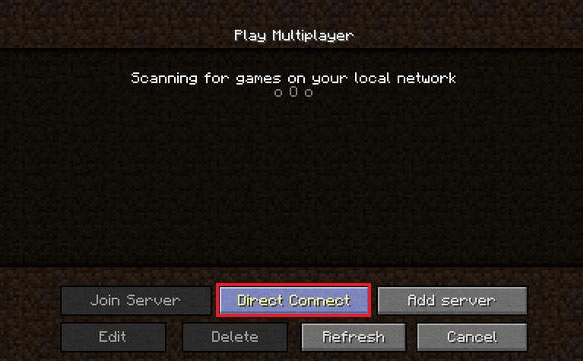
- Введите адрес IPv4 и номер игрового порта, разделенные двоеточием.
Это должно помочь вам получить желаемый результат.
4. Обновите сетевые драйверы (рекомендуется)
Теперь совершенно очевидно, что устаревшие драйверы чаще всего приводят к частым проблемам с производительностью ПК и ошибкам с играми. Устаревшие, отсутствующие и поврежденные драйверы приводят к замедлению работы ПК, сбоям и проблемам с зависанием и, конечно же, к нефункциональным проблемам Minecraft LAN.
Драйверы устройств представляют собой особый тип программного обеспечения, образующего сопряжение между аппаратным обеспечением или внешними программами и операционной системой компьютера. Естественно, если в драйверах устройств есть какая-то ошибка, то начинают глючить игры, аппаратные устройства, аудио- и видеосистемы.
Поэтому эксперты настоятельно рекомендуют постоянно обновлять драйверы устройств.
Системные драйверы могут быть автоматически обновлены путем установки стороннего программного обеспечения для обновления драйверов , которое может инициировать сканирование для проверки состояния существующих драйверов, и если оно обнаружит какое-либо устаревшее программное обеспечение драйвера, оно автоматически выполнит поиск последней совместимой версии. подлинные драйверы онлайн и установить их в вашей системе.
Одним из самых надежных инструментов обновления драйверов, которые вы можете использовать для выполнения этой задачи, является Bit Driver Updater. Ниже описано, как его использовать.
- Загрузите и установите программу Bit Driver Updater, нажав кнопку загрузки, указанную ниже.

- Нажмите кнопку «Сканировать драйверы» на главном экране программы, чтобы получить список устаревших, отсутствующих и неисправных драйверов устройств.
- Получив список проблем с драйверами, нажмите кнопку «Обновить сейчас», расположенную рядом с драйвером, который вы хотите обновить.
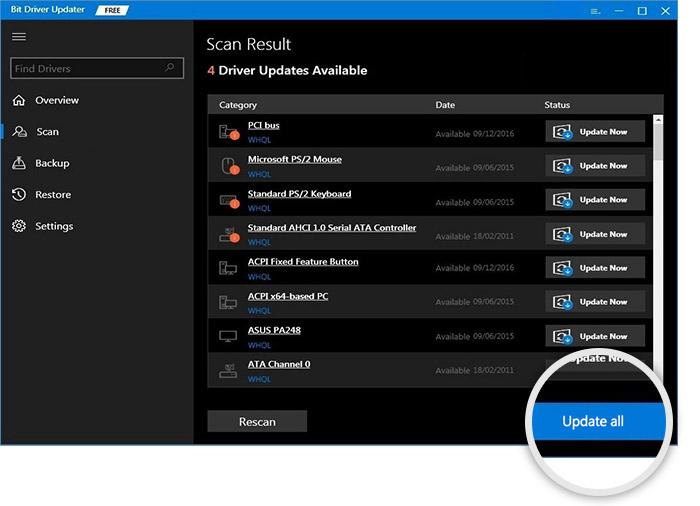
5. Отключить антивирусную программу
Антивирусное программное обеспечение вашей системы гарантирует, что вы защищены от вредоносных программ, хакеров и множества сетевых киберугроз. Но иногда антивирусное решение на вашем ПК может быть самой причиной беспокойства и проблем.
Антивирусные решения иногда мешают нормальной работе ПК и могут вызвать проблемы с запуском системы и играми. Если вы видите, что Minecraft не может подключиться к локальной сети, вы можете временно отключить антивирусную программу, чтобы посмотреть, решит ли это проблему.
Если этот конкретный трюк кажется эффективным, вы можете удалить определенный антивирус из своей системы и попробовать установить более совместимую программу для защиты вашей системы.
6. Отключить изоляцию точки доступа
Этот метод устранения проблем с неработающей локальной сетью Minecraft возможен только при подключении к Wi-Fi. Изоляция точки доступа — это функция безопасности некоторых маршрутизаторов.
Когда эта конкретная функция безопасности включена, она предотвращает прямую связь устройств, подключенных к беспроводной сети, друг с другом. Таким образом, ваш компьютер не может связаться с системами других игроков.
Поэтому вы можете проверить, включена ли эта функция безопасности на вашем Wi-Fi роутере. Если да, то отключите его и посмотрите, решена ли проблема полностью.
Подробнее: Что такое Modern Setup Host и как это исправить?
7. Попробуйте поиграть в Minecraft без модов
Наше следующее предложение по устранению проблемы с неработающей локальной сетью Minecraft — отключить моды, если вы их используете. Модификации заставляют игроков выглядеть в игре по-разному, но иногда они могут быть причиной внезапных проблем.
8. Включите сетевое обнаружение
Еще одно окончательное решение проблемы с тем, что локальная сеть Minecraft не отображается, — это включить Network Discovery, чтобы Minecraft мог прослушивать трансляции.
- Откройте Панель управления и перейдите в Центр управления сетями и общим доступом.
- Нажмите «Изменить дополнительные параметры общего доступа».
- Функция «Включить сетевое обнаружение» , расположенная на вкладке «Частные».
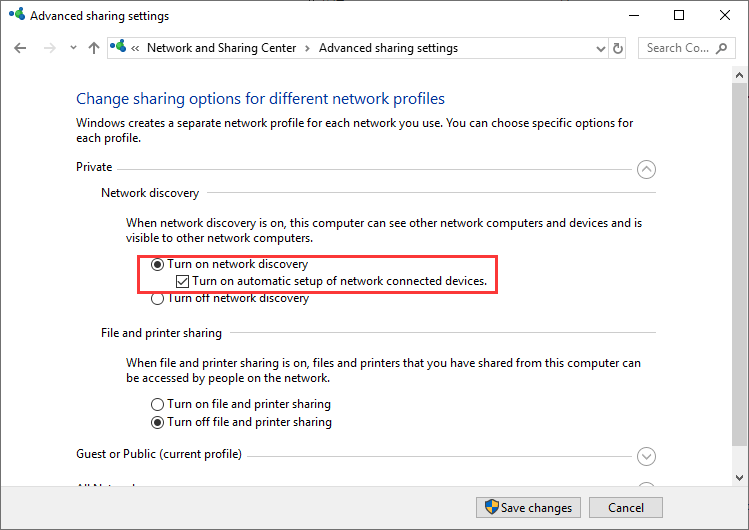
Проблема с неработающей локальной сетью Minecraft в Windows 10: решена
На этом я завершаю статью о неработающей проблеме Minecraft LAN. Надеюсь, вы нашли некоторые из предложенных выше методов полезными для решения проблемы с неработающей локальной сетью Minecraft.
Если ничего не помогло, вы можете один раз попробовать удалить и переустановить игру Minecraft, поскольку это может в конечном итоге решить эту проблему.
Дайте нам знать, если вам известны какие-либо другие методы или у вас есть другие предложения или идеи в разделе комментариев ниже.
